在我们的日常工作和生活中,视频是现阶段接触最频繁的文档之一。以前我们分享的文档大多是照片,现在几乎都是发小视频。在分享一个小视频之前,当然是需要剪辑的,就像图片的美一样。而我们拍摄的视频往往只需要截取其中的一部分进行分享,但是这个操作如何才能完成且简单呢?边肖在这里向大家推荐一款简单易用的软件,那就是【金舟视频分割与合并软件】。
金舟视频分割和合并软件是一个强大而简单的视频编辑软件,它只需要几个简单的步骤来分割视频。接下来肖=边肖给大家展示视频分割的详细操作步骤。
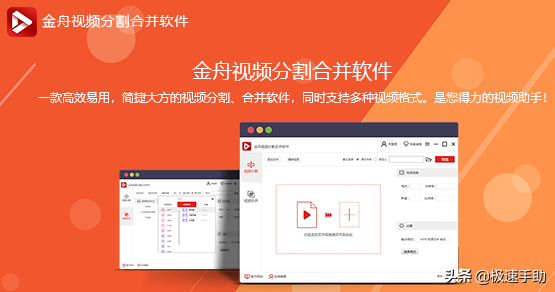
第一步:打开安装好的【金舟视频分割合并软件】进入首页,在页面左侧选择操作类型。在这里,我们选择[视频分段]选项并单击它。

第二步:点击页面左上角的【添加文件】按钮,将需要分割的视频文件添加到软件中,方便下一步的分割操作。
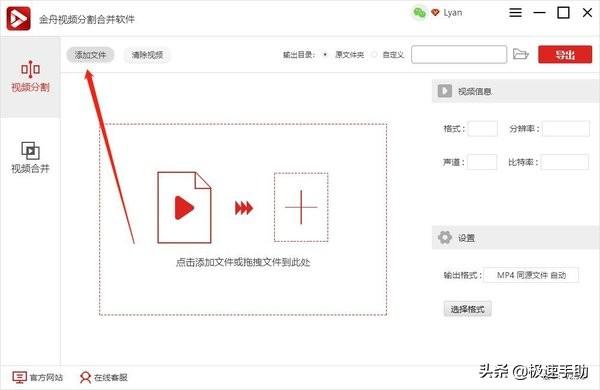
第三步:添加完视频后,页面底部会显示该视频的播放进度条,在这里可以选择要划分的视频时间段。
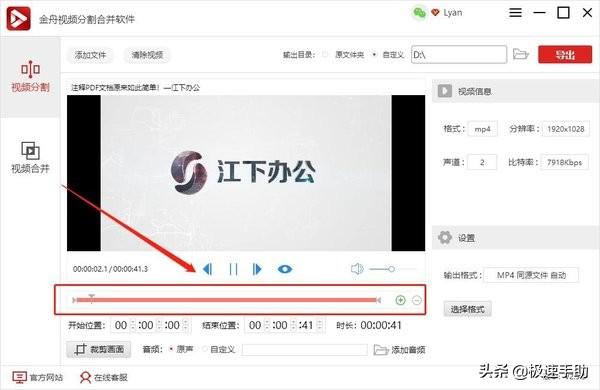
第四步。这时我们会先看第一个选中的视频,然后点击最右边的[]继续选择其他视频片段。
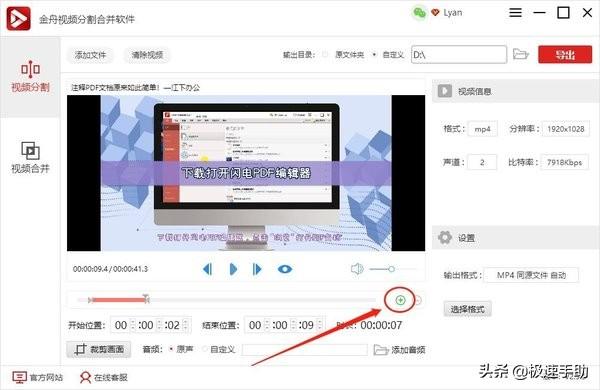
第五步。这时我会看到原来的视频是两种颜色显示的。[绿色]条是[选择的视频图片],而[红色]条是[未选择的视频图片]。直接用鼠标拖动两边的点来选择视频。
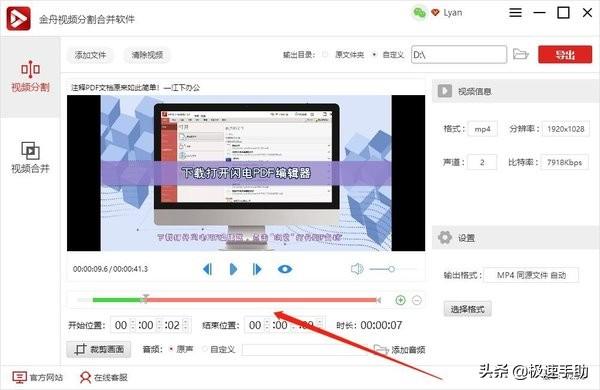
第六步:选中所有需要的视频片段后,点击【预览】按钮,预览选中的视频图像。
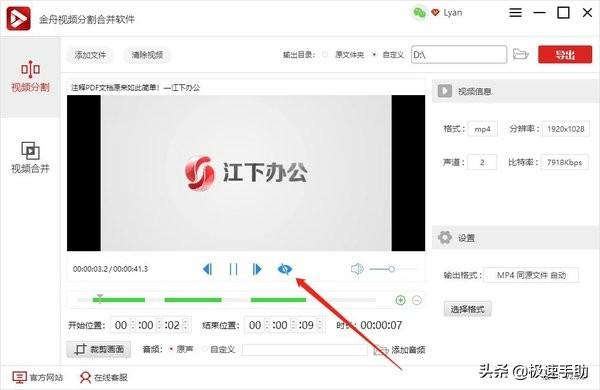
第七步:如果你对预览后的视频感到满意,下一步就是保存分段后的视频。勾选页面右上角的[自定义]按钮,然后您可以选择文件存储位置。如果您仍想继续捕获图片,请重复上述步骤继续捕获新的视频图片。
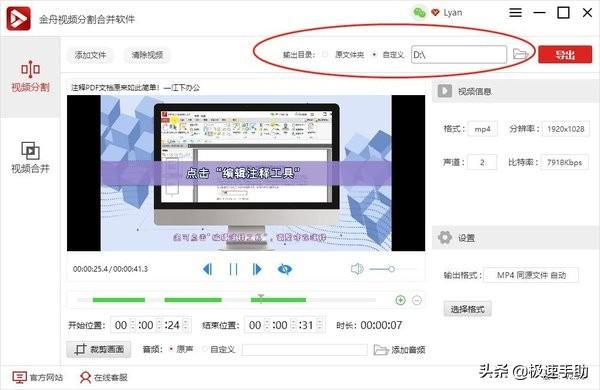
第八步:一切准备就绪,只需点击页面右上角的【导出】按钮,稍等片刻,显示导出完成,即可预览分段视频图像。
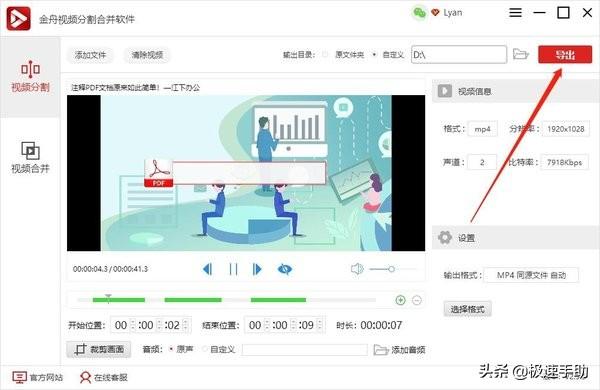
相信大家早就学会了切视频的步骤。不要担心,如果你还没有下载金舟视频分割和合并软件。你可以来这个网站免费下载和使用。赶紧制作自己的个性化视频吧。

